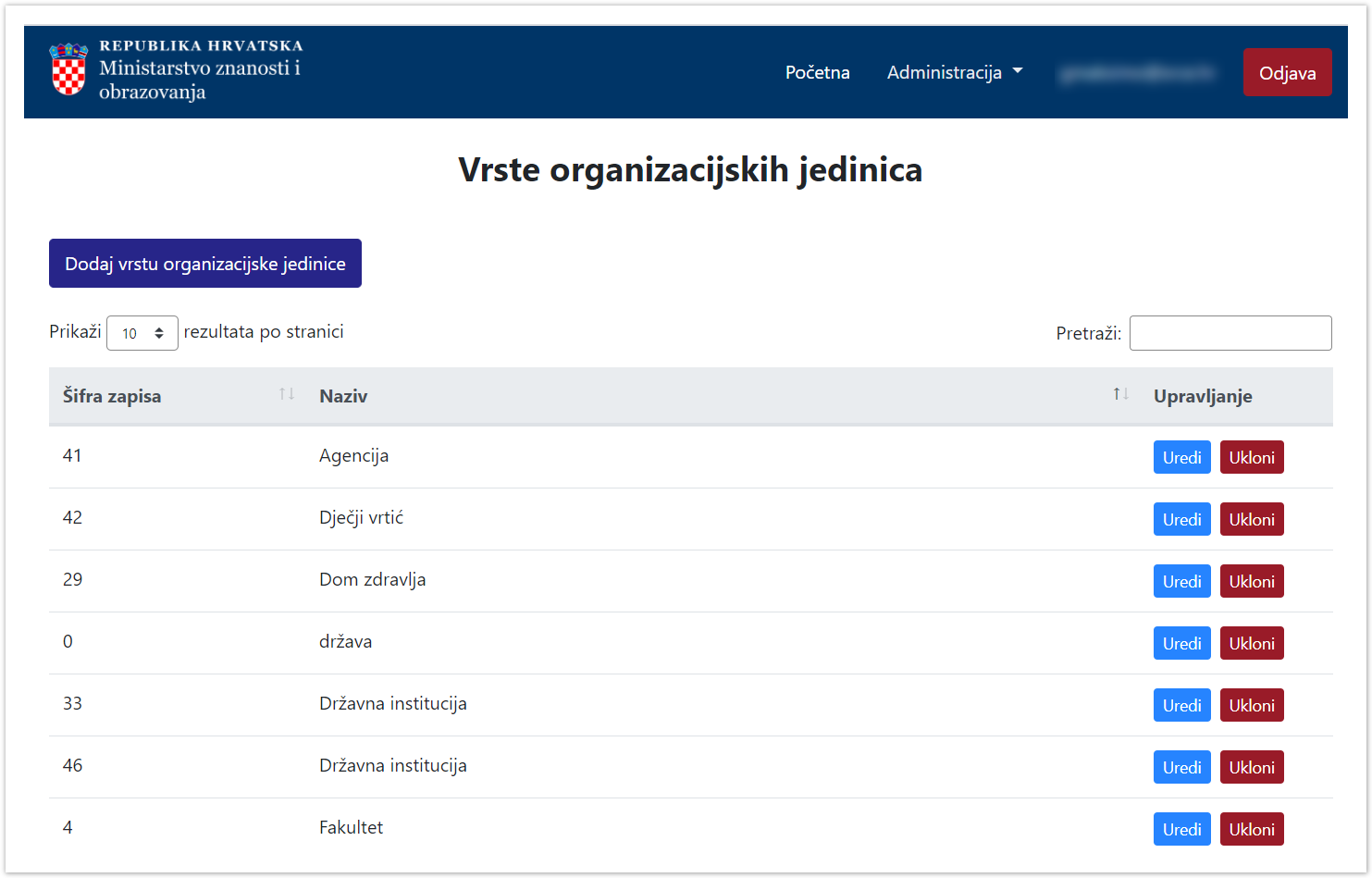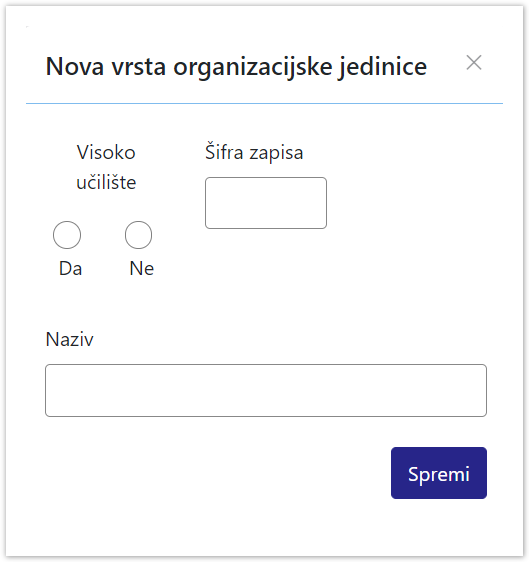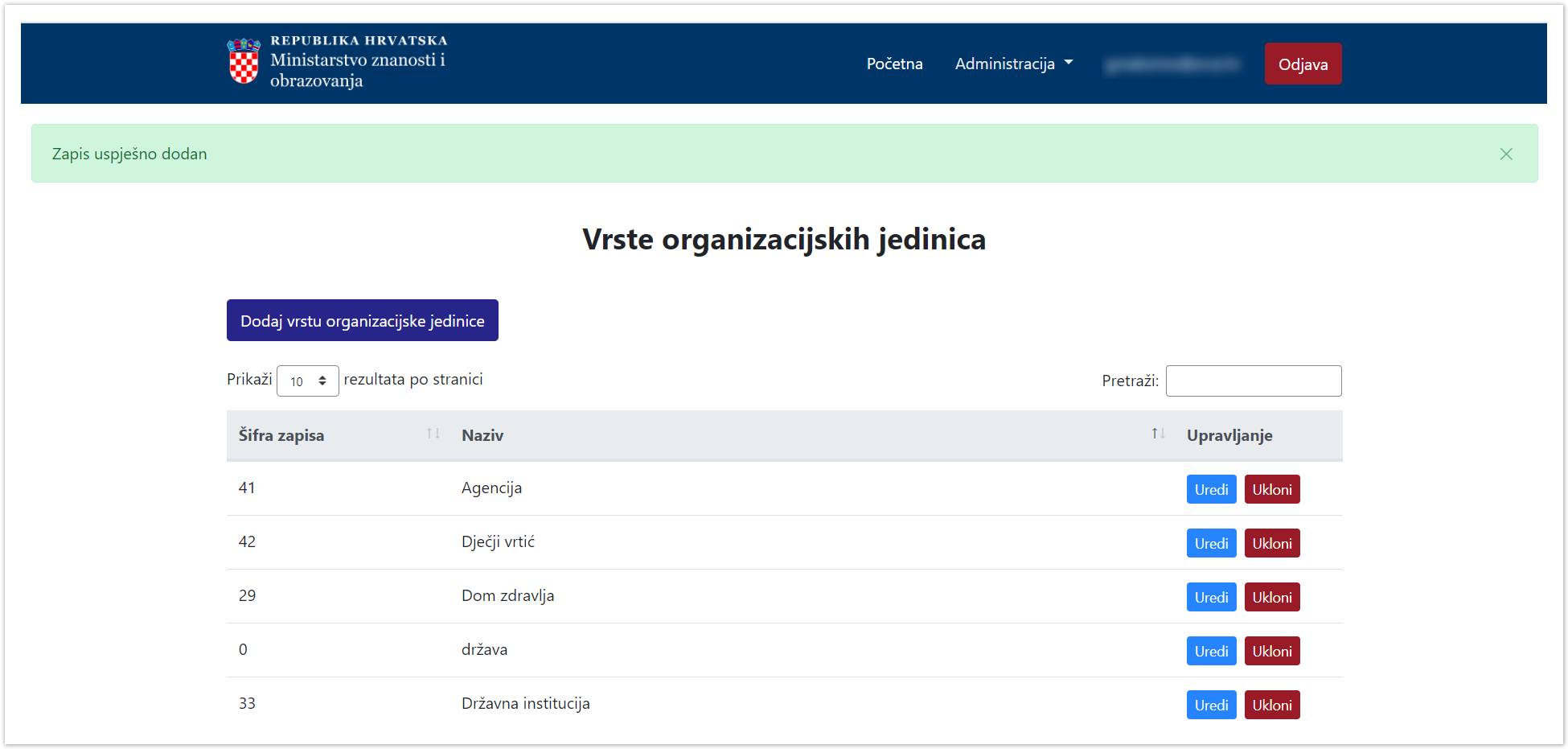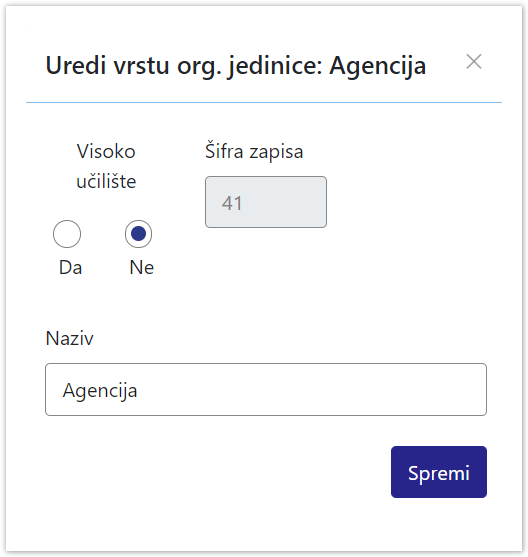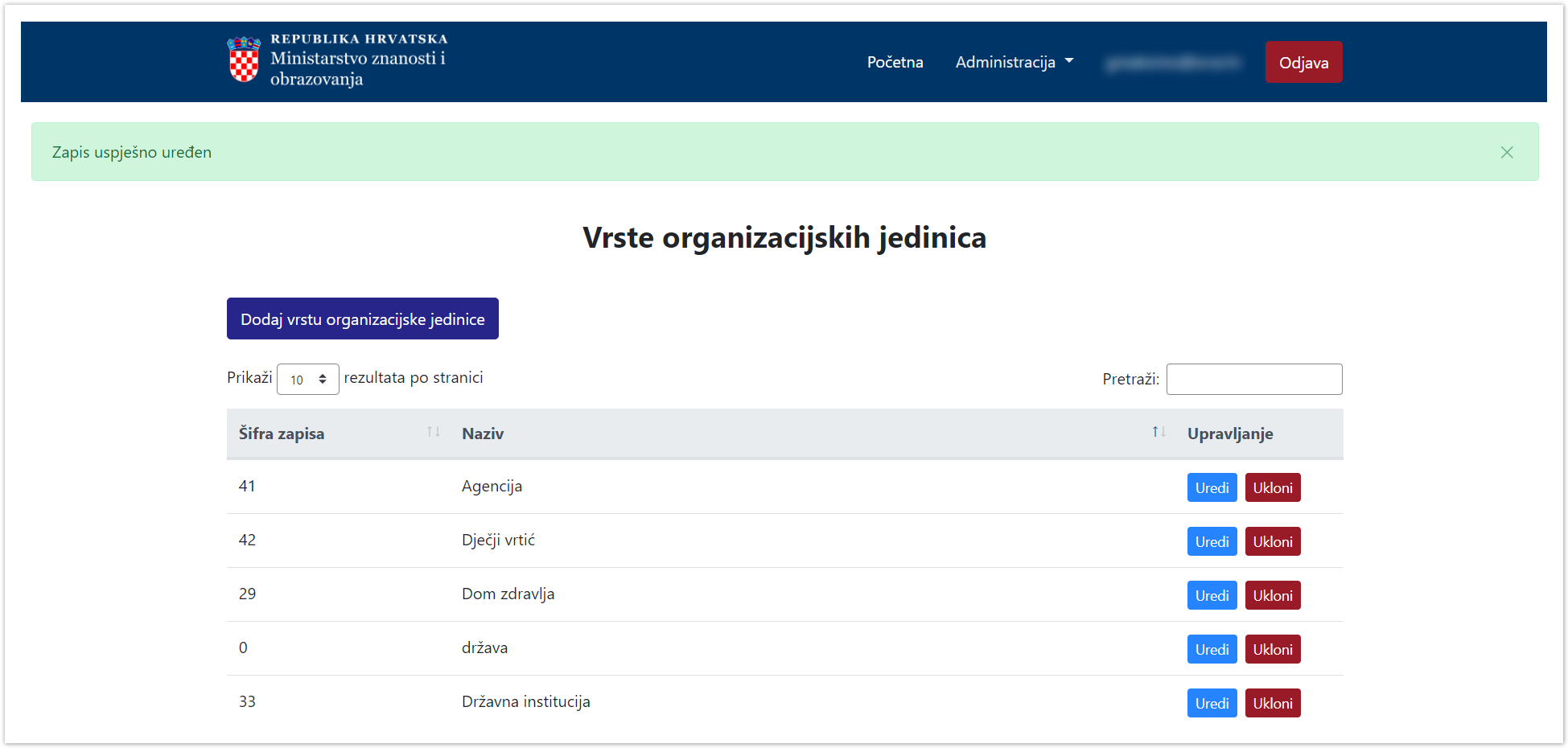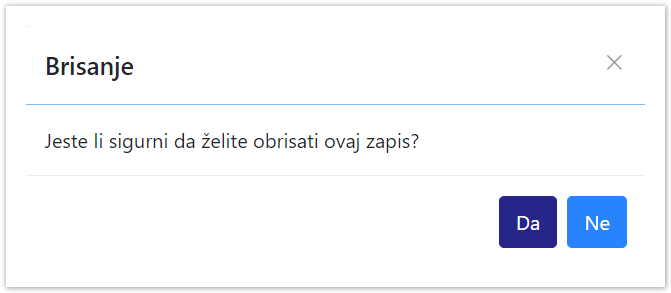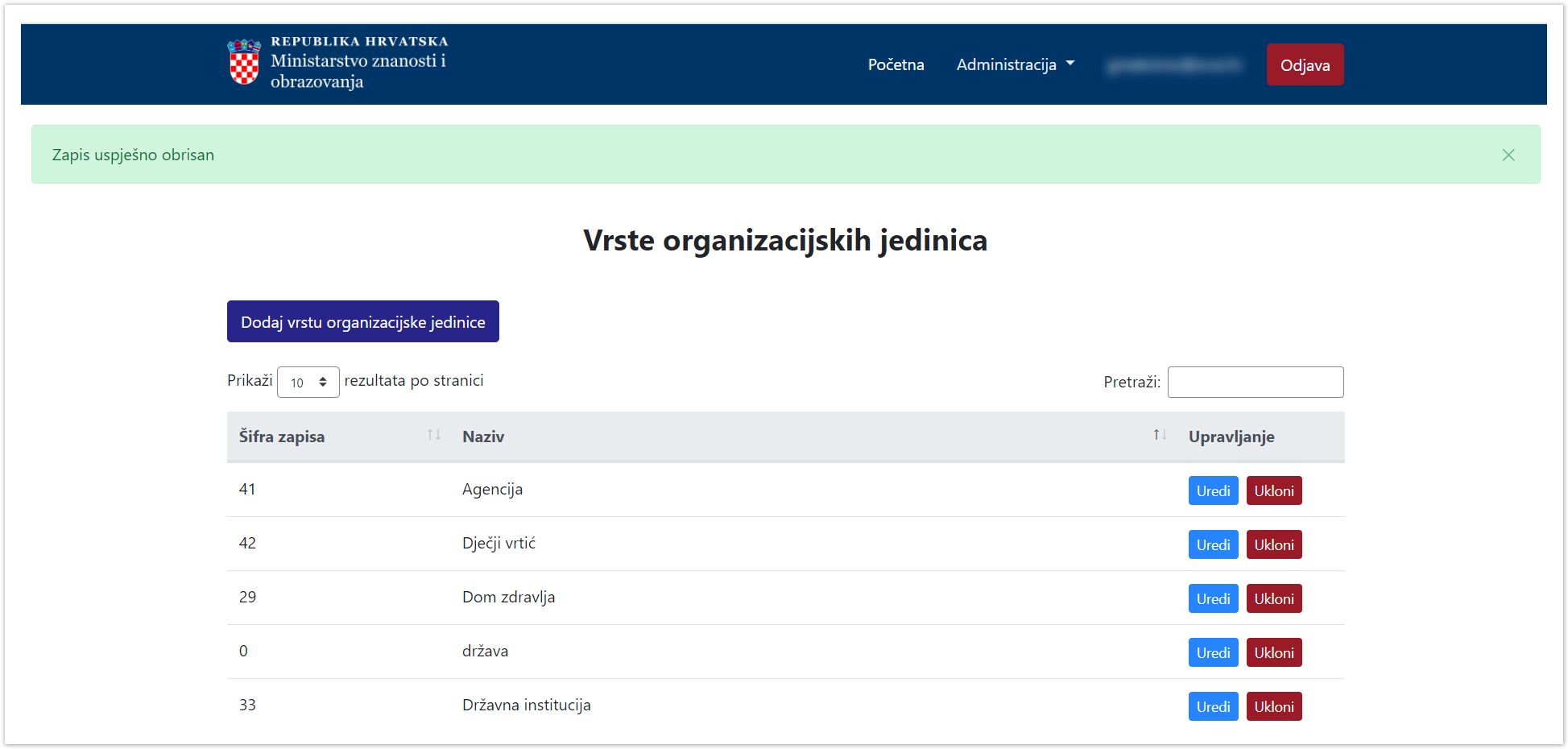...
| Section | ||||||||||||||||
|---|---|---|---|---|---|---|---|---|---|---|---|---|---|---|---|---|
|
...
Prilikom pokretanja opcije otvorit će se novi prozor u kojem je omogućen unos podataka.
Slika 2. TODO
Slika 2. Izgled prozora prilikom unosa nove vrste organizacijske jedinice
...
Nakon što je zapis uredno dodan, pojavit će se poruka obavijesti.
Slika 3. TODO
Slika 3. Obavijest zapis je uspješno dodan
Pregled evidentiranih vrsta organizacijskih jedinica
...
Odabirom opcije Uredi pokreće se opcija izmjene podataka o vrsti organizacijske jedinice. Uređivanjem podataka moguće je izmijeniti postojeće ili dodati podatke koji nisu evidentirani.
Slika 4. TODO
Slika 4. Uređivanje podataka o postojećoj vrsti organizacijske jedinice
...
Odabirom opcije Spremi evidentirane izmjene će se pohraniti te će se pojaviti obavijest Zapis je uspješno uređen.
Slika 5. TODO
Slika 5. Zapis je uspješno uređen
Brisanje vrste organizacijske jedinice
...
Odabirom opcije Ukloni moguće je trajno i nepovratno brisanje podataka o pojedinoj vrsti organizacijske jedinice. Nakon pokretanja opcije brisanja pojavit će se upozorenje: Jeste li sigurni da želite obrisati ovaj zapis?
Slika 6. TODO
Slika 6. Obavijest o brisanju
...
Nakon što je odabrana opcija Da, odabrana vrsta organizacijske jedinice bit će obrisana te će se prikazati obavijest: Zapis uspješno obrisan.
Slika 7. Zapis uspješno obrisan